普通打印机如何在A4纸上打印不同内容的标签
普通打印机如何批量打印条码标签?

能打印条码标签的打印机大体分为两种:标签打印机和普通打印机。
如果要求标签纸卷状的,需要配套标签打印机。
但如果标签是打印在A4或者其他平铺的纸张上,办公室常用的的激光打印机、喷墨打印机也完全可以用来打标签。
在条码软件Labelmx里,设计好标签内容,选择打印机时勾选“普通打印机”即可。
以下图标签为例,演示一下如何用普通打印机打印出来。
一、启动软件新建一个标签,系统默认选择普通打印机,设置标签尺寸后,这里系统自动计算可以打印3列5行,如图:
二、纸张默认是选用A4纸,顶边左边留空为2mm。
三、设计标签:从软件左侧点选“条码”画图工具,到标签页面拖拉画出默认是EAN-13的条码图形,点选“文字”工具,画出默认“000001”,双击修改为“发货单”,下面画4个矩形框。
四、调好位置后,按照同样的方法画出文字,设置品名、型号等其它内容,其中文字设置了“日期”属性。
效果如图:
五、点击"打印设置"按钮进入设置窗口,设置“打印数量”为100,系统根据当前设置自动计算出:打印7页,每页15张。
六、点击“打印预览”预览打印效果。
确认没问题后,点击打印,选择安装的普通打印机就可以了。
Microsoft Word小技巧:A4版面双面打印4个页面切割并装订成册

Microsoft Word小技巧:A4版面双面打印4个页面切割并
装订成册
当你要打印一个长文件时,如果要节省纸张,你可能选择「双面打印」。
在双面打印一个A4版面的文件后,直接由侧边装订即可使用。
但是,如果你是使用A5版面,一页A4要印两页A5,而且一张纸要印4 页(双面打印),印后再
切割装订,该如何处理?假设在Word 文件中,你有8 页A5版面的内容:其设定为纸张:A4,方向:横向,页数:
单面双页。
打印机设定:双面打印、短边翻页。
双面打印4 页的顺序如下:你只要在打印时自定义打印区域:
1,3,4,2,5,7,8,6:(第1 面:1/3页、第2 面:4/2页、第3 面:5/7页、第4 面:8/6页)打印后每张从中间切割,就可以1/2、3/4、5/6、7/8各为一页了。
如果你的文件有很多页,该如何输入打印顺序?可以借助Excel 来产生打印顺序:复制单元格A12,再贴至Word 打印对话框中,即可打印。
打印机打印标签的方法
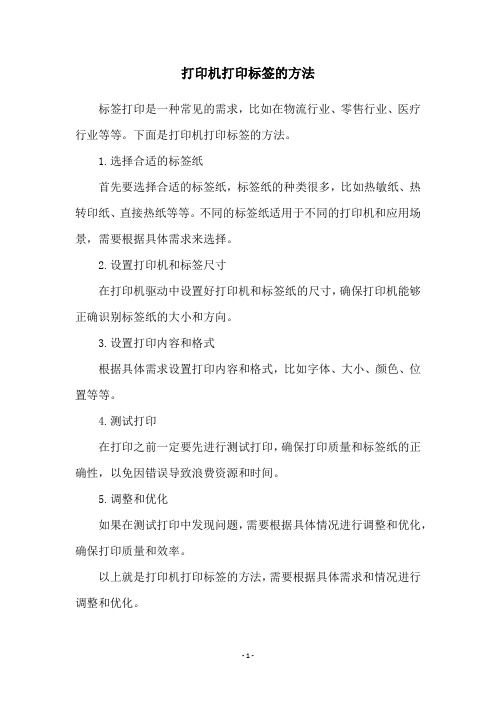
打印机打印标签的方法
标签打印是一种常见的需求,比如在物流行业、零售行业、医疗行业等等。
下面是打印机打印标签的方法。
1.选择合适的标签纸
首先要选择合适的标签纸,标签纸的种类很多,比如热敏纸、热转印纸、直接热纸等等。
不同的标签纸适用于不同的打印机和应用场景,需要根据具体需求来选择。
2.设置打印机和标签尺寸
在打印机驱动中设置好打印机和标签纸的尺寸,确保打印机能够正确识别标签纸的大小和方向。
3.设置打印内容和格式
根据具体需求设置打印内容和格式,比如字体、大小、颜色、位置等等。
4.测试打印
在打印之前一定要先进行测试打印,确保打印质量和标签纸的正确性,以免因错误导致浪费资源和时间。
5.调整和优化
如果在测试打印中发现问题,需要根据具体情况进行调整和优化,确保打印质量和效率。
以上就是打印机打印标签的方法,需要根据具体需求和情况进行调整和优化。
- 1 -。
MicrosoftWord小技巧:A4版面双面打印4个页面切割并装订成册
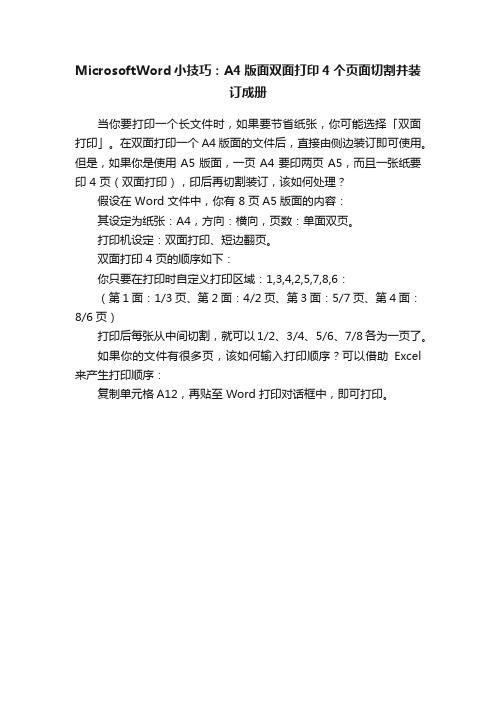
MicrosoftWord小技巧:A4版面双面打印4个页面切割并装
订成册
当你要打印一个长文件时,如果要节省纸张,你可能选择「双面打印」。
在双面打印一个A4版面的文件后,直接由侧边装订即可使用。
但是,如果你是使用A5版面,一页A4要印两页A5,而且一张纸要印 4 页(双面打印),印后再切割装订,该如何处理?
假设在Word 文件中,你有 8 页A5版面的内容:
其设定为纸张:A4,方向:横向,页数:单面双页。
打印机设定:双面打印、短边翻页。
双面打印 4 页的顺序如下:
你只要在打印时自定义打印区域:1,3,4,2,5,7,8,6:
(第 1 面:1/3页、第 2 面:4/2页、第 3 面:5/7页、第 4 面:8/6页)
打印后每张从中间切割,就可以1/2、3/4、5/6、7/8各为一页了。
如果你的文件有很多页,该如何输入打印顺序?可以借助Excel 来产生打印顺序:
复制单元格A12,再贴至 Word 打印对话框中,即可打印。
Word将两页内容打印在一张A4纸上的方法.doc
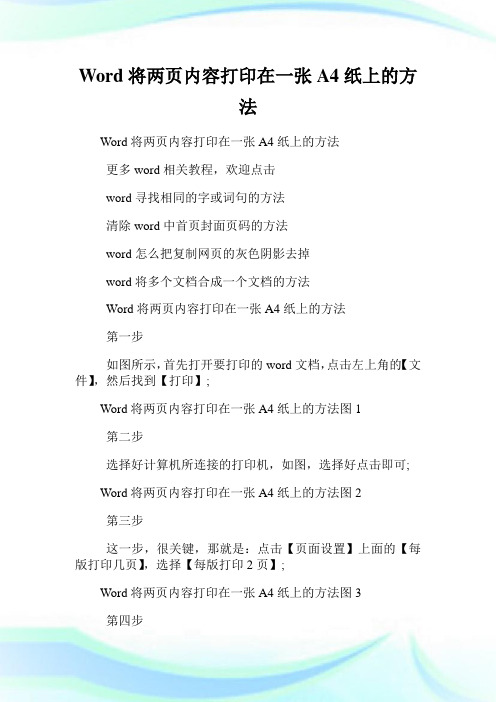
Word将两页内容打印在一张A4纸上的方法Word将两页内容打印在一张A4纸上的方法更多word相关教程,欢迎点击word寻找相同的字或词句的方法清除word中首页封面页码的方法word怎么把复制网页的灰色阴影去掉word将多个文档合成一个文档的方法Word将两页内容打印在一张A4纸上的方法第一步如图所示,首先打开要打印的word文档,点击左上角的【文件】,然后找到【打印】;Word将两页内容打印在一张A4纸上的方法图1第二步选择好计算机所连接的打印机,如图,选择好点击即可;Word将两页内容打印在一张A4纸上的方法图2第三步这一步,很关键,那就是:点击【页面设置】上面的【每版打印几页】,选择【每版打印2页】;Word将两页内容打印在一张A4纸上的方法图3第四步再次到【每版打印几页】的最下面,鼠标移到【缩放至纸张大小】上,在右侧找到A4。
如果你的打印机用的不是A4,那就选择你的打印机实际的纸张大小;Word将两页内容打印在一张A4纸上的方法图4最后一步点击上面的【打印】。
好了,快去打印机上看看吧!Word将两页内容打印在一张A4纸上的方法图5word脚注删除的方法word脚注删除方法如下:步骤一:想要删除脚注就要先了解脚注是怎么添加上去的,方法是首先鼠标光标要先移动到添加脚注的地方进入输入状态,然后单击菜单栏的插入引用脚注和尾注,然后在脚注和尾注窗口中添加。
步骤二:那么可不可以在脚注和尾注窗口中删除了,答案是不可以的,找不到删除按钮。
但是可以通过找到文档中添加脚注的地方,将尾注标记删除,那么word中页面下面的尾注标记就一起删除了。
步骤三:如果仅仅是要删除脚注中的那条横线,那就好办了,先将word视图转换成普通视图,在菜单栏的视图中点击普通就可以打开普通视图了。
步骤四:然后再点击视图菜单下的脚注,就可以在文档下方出现脚注编辑窗口。
步骤五:然后在脚注编辑窗口中,在尾注的下拉菜单中选择尾注分隔符,短横线出现了,就可以删除了。
在一张A4纸上用WORD文档分两栏打印文字如何编两个页码

在一张A4纸上用WORD文档分两栏打印文字如何编两个页码?
打开WORD文档后在“格式”菜单中点击“分栏”,然后选择分二栏,调整好间距。
再点击“视图”菜单中的“页眉和页脚”,出现页眉后转换到页脚,在左边栏的页脚处输入文字“第页”(注意中间有一空格),用空格键把鼠标移至右边栏的页脚处也输入“第页”。
接着把鼠标放到左栏“第页”中的空格上连续按两次CTRL+F9,出现两个灰色的大括号,如图:“第{{}}页”,然后在括号中按示范输入一串字符,如图:“第{={page}*2-1}页”,同样在右栏页脚处输入字符,如图:“第{={page}*2}页”(注意两处字符中的数字不一样),最后分别把鼠标放到页脚中间的灰色部分点击右键选择“更新域”即大功告成。
页脚的位置可以随意调整。
标签打印的方法
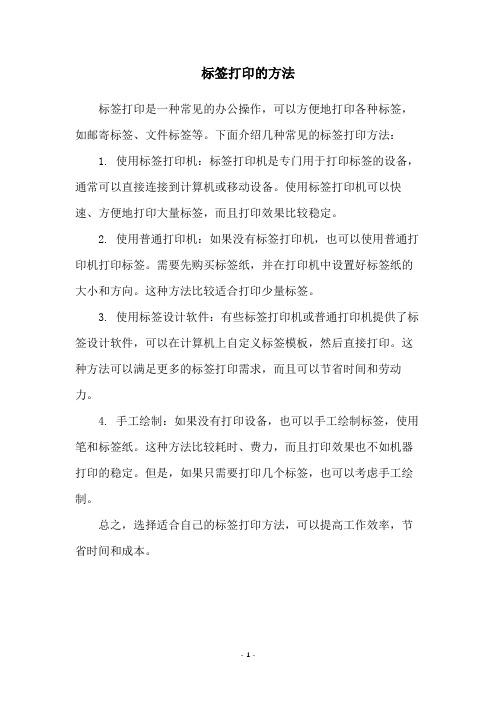
标签打印的方法
标签打印是一种常见的办公操作,可以方便地打印各种标签,如邮寄标签、文件标签等。
下面介绍几种常见的标签打印方法:
1. 使用标签打印机:标签打印机是专门用于打印标签的设备,通常可以直接连接到计算机或移动设备。
使用标签打印机可以快速、方便地打印大量标签,而且打印效果比较稳定。
2. 使用普通打印机:如果没有标签打印机,也可以使用普通打印机打印标签。
需要先购买标签纸,并在打印机中设置好标签纸的大小和方向。
这种方法比较适合打印少量标签。
3. 使用标签设计软件:有些标签打印机或普通打印机提供了标签设计软件,可以在计算机上自定义标签模板,然后直接打印。
这种方法可以满足更多的标签打印需求,而且可以节省时间和劳动力。
4. 手工绘制:如果没有打印设备,也可以手工绘制标签,使用笔和标签纸。
这种方法比较耗时、费力,而且打印效果也不如机器打印的稳定。
但是,如果只需要打印几个标签,也可以考虑手工绘制。
总之,选择适合自己的标签打印方法,可以提高工作效率,节省时间和成本。
- 1 -。
如何通过Word进行批量标签打印

如何通过Word进行批量标签打印Word作为一款功能强大且广泛使用的文字处理软件,提供了丰富的功能来满足用户的各种需求。
其中,批量标签打印是Word中一个常用的功能,可以大大提高工作效率。
本文将介绍如何通过Word进行批量标签打印,并提供一份简单易懂的操作指南。
一、准备标签模板在进行批量标签打印之前,我们首先需要准备一个标签模板。
标签模板是在Word中设置好标签的大小和排列方式,以供后续的批量打印使用。
以下是具体步骤:1. 打开Word软件,在“新建”页面选择“空白文档”或者“标签”模板。
2. 在“布局”选项卡中,点击“标签”按钮。
3. 在打开的“标签”对话框中,选择合适的标签类型和标签供应商。
4. 在“行数”和“列数”中输入您需要的行数和列数。
5. 点击“确定”按钮,系统会自动根据您的选择生成标签模板。
二、导入数据源标签模板准备好之后,我们需要将需要打印的数据导入到Word中,以便批量打印。
以下是具体步骤:1. 打开准备好的标签模板。
2. 在“邮件ings引导”选项卡中,点击“选择收件人”按钮。
3. 在下拉菜单中选择“现有列表”或“从Outlook联系人”等选项,根据实际情况选择数据源。
4. 选择完成后,Word会自动为您导入数据源中的联系人信息。
三、设置标签内容标签模板和数据源导入完成后,我们需要设置具体的标签内容。
以下是具体步骤:1. 点击标签模板中的第一个标签,光标会自动跳到数据源中的第一个联系人。
2. 在标签中输入您需要的内容,如姓名、地址等。
3. 使用“合并字段”功能来插入数据源中的字段,如使用“收件人姓名”字段插入姓名信息。
4. 使用“调整字号、字体或加粗”等格式功能来调整文字的样式和格式。
5. 完成第一个标签的设置后,按住“Ctrl”键并按“Enter”键,光标会自动跳转到下一个标签,重复操作直至所有标签设置完成。
四、进行批量打印标签内容设置完成后,我们就可以进行批量打印了。
以下是具体步骤:1. 在“邮件ings引导”选项卡中,点击“完成并合并”按钮。
一页分四版打印的设计方法

一页分四版打印的设计方法
宝子们,今天来唠唠一页分四版打印这个超有趣的事儿。
咱先说说为啥要一页分四版打印呢?有时候咱资料就那么一点点,一页一页打太浪费纸啦,分四版打印就超级环保又节省。
那怎么设计呢?如果是用word文档的话,有个小窍门哦。
你可以先把内容按照正常的排版排好,然后调整页面布局的大小。
把纸张大小设置成你实际纸张的四分之一大小。
比如说你用A4纸,那就相当于设置成A6大小的页面来排版内容。
这里要注意啦,字体大小也要适当调整哦,不然字太小看着费劲。
你可以选择一种比较清晰简洁的字体,像宋体或者微软雅黑,字号嘛,根据内容多少来定,大概8 - 10号字就比较合适啦。
还有一种情况呢,如果是图片想要一页分四版打印。
你可以用图像编辑软件,像美图秀秀或者Photoshop。
要是用美图秀秀,打开图片后,在尺寸那里调整,把尺寸改成原尺寸的一半宽和一半高,然后复制粘贴这个小图片,排列成四个在一张大的页面上,就像摆小方块一样。
Photoshop的话,就新建一个A4大小的文档,然后把图片拖进去,调整大小和位置,同样也是弄成四个小图在一页上。
另外呀,打印的时候也要设置好哦。
在打印机的设置里,要选择正确的纸张类型,可别选错啦。
如果你的打印机有布局选项,直接选择一页四版就好啦,如果没有这个选项,按照咱们前面设置好的文档或者图片大小打印出来也是没问题的。
宝子们,一页分四版打印其实不难,只要稍微动动手,就能让打印变得又环保又高效,还能让你在打印这件小事上充满创意呢。
赶紧试试吧,说不定会给你带来意想不到的小惊喜哦。
用A4纸打印拼接图

方法二:A4纸尺寸是210*297mm
用photoshop 快捷键是C 也就是CUT 剪切在上面输入宽度210毫米高度297毫米然后剪切一张打一张就ok了!
先建立一个新表然后复制图片到表中在打印设置中可以选择横打或者竖打将打印边距设置为0打印机会根据图的大小自动打出几张图将打印出的图拼在一起就可以用了
用A4纸打印拼接图
用A4纸打印拼接图
方法一:先建立一个新表,然后复制图片到表中,在打印设置中可以选择横打或者竖打,将打印边距设置为0,打印机会根据图的大小自动打出几张图,将打印出的图拼在一起就可以用了.
如何在一张A4纸上打印2页文档

如何在一张A4纸上打印2页文档
如何在一张A4纸上打印2页文档
一、纵向排列、双面打印
在一张A4纸上打印2页文档,最好使用PDF文稿,纵向排列、双面打印的方法是:(使用佳能LBP2900打印)
1、将打印机“属性”中“方向”调整为“纵向”;
2、“页面设置”中的“页面布局”设定为“每张2页”;
3、需要双面打印时,应先打印偶数页,打印前将“页面顺序”
设为“从左到右”,在“打印范围”中输入偶数页码。
点“确定”后打印。
建议每次打印不超过10页。
4、将已打印好的偶数页纸张平拿平放,不翻身不调头,但将页序
上下颠倒后放入纸盒中。
输入奇数页码,注意与偶数页配套。
最重要的一环:将“页面顺序”调整为“从右到左”打印即可。
二、横向排列、双面打印
在一张A4纸上打印2页文档,最好使用PDF文稿,横向排列、双面打印的方法是:(使用佳能LBP2900打印)
1、将打印机“属性”中“方向”调整为“横向”;
2、“页面设置”中的“页面布局”设定为“每张2页”;
3、需要双面打印时,应先打印偶数页,打印前将“页面顺序”
设为“从顶到底”,在“打印范围”中输入偶数页码。
点“确定”后打印。
建议每次打印不超过10页。
4、将已打印好的偶数页纸张平拿平放、调头,将页序上下颠倒
(即将先打印的纸张放在最上面)后放入纸盒中。
输入奇数页码,注意与偶数页配套。
不调整页面顺序,直接打印即可(因为纸张已经掉头)。
对以上方法打印好的文档,缝中对裁装订,
就是一本A5的小册子。
如何用WORD排版打印A4不干胶标签
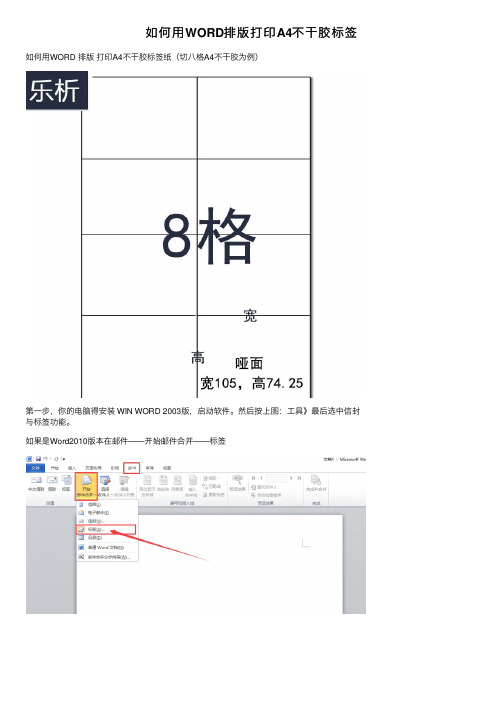
如何⽤WORD排版打印A4不⼲胶标签如何⽤WORD 排版打印A4不⼲胶标签纸(切⼋格A4不⼲胶为例)
第⼀步,你的电脑得安装 WIN WORD 2003版,启动软件。
然后按上图:⼯具》最后选中信封与标签功能。
如果是Word2010版本在邮件——开始邮件合并——标签
第⼆步在弹出框中点选项
第三步:再在弹出框中点新建标签
第四步:输⼊A4 标签的规格参数我这⾥是以F-31为例的,分8格,⼀格⼤⼩是10.5*7.42cm左右,设置完后,写上标签名称,点确定退出
Word 2010⽂档,切换到“邮件”功能区
在“开始邮件合并”组中点击“开始邮件合并”按钮
打开的菜单点击“信封”命令
弹出“信封选项”窗⼝,在“信封选项”标签下“信封尺⼨”下拉列表,选择相应的尺⼨或⾃定义尺⼨
更多标签打印问题长按扫⼀扫添加⼼维标签公众号。
a4作文纸打印

A4作文纸打印在现代社会中,电子设备的盛行和互联网的普及,使得大多数人更倾向于使用电子设备来进行写作和记录。
然而,在某些情况下,纸质作文纸的需求仍然存在。
特别是对于学生、教育机构和一些特殊场合而言,A4作文纸的打印仍然是一个必要的需求。
本文将介绍A4作文纸的打印方法,帮助读者了解如何准备和打印符合要求的作文纸。
准备在进行A4作文纸打印之前,我们首先需要准备一些材料和工具。
以下是准备过程中需要的物品:1.一台能够连接电脑的打印机2.适用于打印机的墨盒或墨水3.一堆A4白纸确保打印机和电脑的连接正常,并且具备足够的墨水或墨盒来完成打印任务。
另外,选择高质量的A4白纸,以确保打印效果清晰、可读。
设定打印选项在开始打印之前,我们需要在电脑上进行一些设置,以确保正确地打印A4作文纸。
以下是设置的步骤:1.打开电脑上的打印机设置界面。
2.选择打印机,并点击“打印机属性”或类似的选项。
3.在打印机属性界面中,找到“纸张”或“纸张类型”的选项。
4.选择A4纸尺寸,并确保选项中的设置与实际使用的A4纸尺寸相匹配。
一般情况下,A4纸的尺寸为210mm × 297mm。
5.确认并保存设置,并关闭打印机属性界面。
通过以上步骤,我们可以确保打印机正确地对A4作文纸进行打印。
打印在准备和设置完成之后,我们可以开始进行A4作文纸的打印了。
以下是打印的步骤:1.打开需要打印的作文内容或文档。
2.点击打印命令,或按下快捷键Ctrl + P,以进入打印预览界面。
3.在打印预览界面中,确认打印范围和设置是否正确。
如果需要打印所有页面,则选择“全部”或类似的选项。
4.确认纸张选择为A4纸,并检查其他相关设置是否正确。
5.点击“打印”按钮,开始打印作文纸。
请耐心等待打印机完成打印任务,并确保打印机的纸盒中有足够的纸张供应。
如果纸张用完,及时添加新的纸张,否则打印任务可能会中断。
注意事项在进行A4作文纸打印的过程中,还有一些需要注意的事项:1.检查打印机连接是否稳定,以避免因连接问题导致打印错误或中止。
Office如何打印A4不干胶标签纸

Office如何打印A4不干胶标签纸1 下载Label Expert这个软件,注意不是第一个Avery Wizard (卖家可能会送你这个软件,但是送的这款软件是简体中文版的,似乎模板不全,所以最好还是自己下,反正我最后是由于找不到对应的模板自己下找到的),你也可以自己谷歌"label expert"找到结果注意只能下载到Traditional Chinese的语言,是繁体中文的,但是由于软件使用较为简单,所以不必计较。
2 安装一路下一步,打开软件之后,找到你买的A4不干胶标签纸的型号,例如我买的标签纸是4770的,四列十行一共四十个格子,一般卖家还会送你一个对照表,不过由于简体中文版的软件标签模板不全,我对照这个WORD参考表在软件里根本找不到对应的空白模板。
3 现在的卖家不是很负责人,他们在自己的宝贝描述写的单个格子的大小是45.72mm×25.4mm,但是在对照表却是45.12×15.4,但是型号是L4770,这个确是对的。
待会儿在软件里找对应模板的时候,一定要输入完整的型号(输入4770是找不到的)4 打开这个软件,选择空白模板5 在搜索框输入L4770,点击查找即可找到四列十行的模板,点击确定6 在工具-图形模式中设置全部相同(并不是指四十个标签全部相同,只是待会儿要用序列号,就是四十个标签从1排到40,必须选择全部相同,否则无效)7 点击S(序列号),从1,递增1,首码我设置为"甲-"(首码就是前缀,尾码就是后缀)8 出现如下效果(文字的字体,大小,是否加粗倾斜之类的可以自己调试,工作区预览本来很窄,鼠标放到哪个边框上面可以往右拉,注意是按住最右边的框子,整个右边框出现阴影的时候才可以)9 为了节省墨水,就不要设置什么背景色之类的了(黑色墨水最便宜,最多再加个红色边框,如果加整体背景就太浪费墨水了),注意无论是文字还是边框都要设置没有填充否则会产生遮挡,自己实际斟酌吧。
- 1、下载文档前请自行甄别文档内容的完整性,平台不提供额外的编辑、内容补充、找答案等附加服务。
- 2、"仅部分预览"的文档,不可在线预览部分如存在完整性等问题,可反馈申请退款(可完整预览的文档不适用该条件!)。
- 3、如文档侵犯您的权益,请联系客服反馈,我们会尽快为您处理(人工客服工作时间:9:00-18:30)。
普通打印机如何在A4纸上打印不同内容的标签在平时很多单位办公时用的大多都是打印A4纸的普通打印机,而且也有很多不干胶标签纸运用的也是A4大小的纸张,然后在上面布局多排的小标签,下面我们就看一下在A4纸上打印不同内容的标签该如何操作?
一、打开标签制作软件,在文档设置一般默认是A4纸尺寸,在布局设置需要的行列数以及间距即可。
二、导入标签数据内容纸张设置好后,可以先将标签内容导入标签制作软件,具体方法为:点击上方“数据库设置”-“添加”-“Excel数据源管理”根据下图显示,核对记录总数与样本数据,然后点击“添加”。
三、添加标签内容
1、添加标签固定内容在数据文件中,字段列名称为每个标签的固定不变内容,可以先绘制普通文本,然后在其数据源中使用手动输入添加字段列名称。
2、添加可变内容每个字段内容在不同标签上都是可变的,在中琅标签制作软件中,同样是先绘制普通文本,然后在其数据源中使用“数据库导入”方法添
加。
3、添加可变条形码标签制作软件可以添加条形码、二维码等多种对象,添加条形码可以通过点击左侧条形码图标,在画布上绘制条码样式,然后双击条形码对象,在数据源中选择“数据库导入”选择相应的字段列即可。
四、预览核对数据并查看自动生成效果在中琅标签制作软件中,制作可变
内容的标签时,只需要添加第一个标签内容,后面所有的标签内容都会自动批量生成,可以通过打印预览查看自动生成的效果。
以上就是在A4纸上打印不同内容标签的步骤,标签制作软件支持连接所有含windows驱动的打印机,而且在标签内容的添加以及相关操作中也是非常的简便但是效率非常高。
